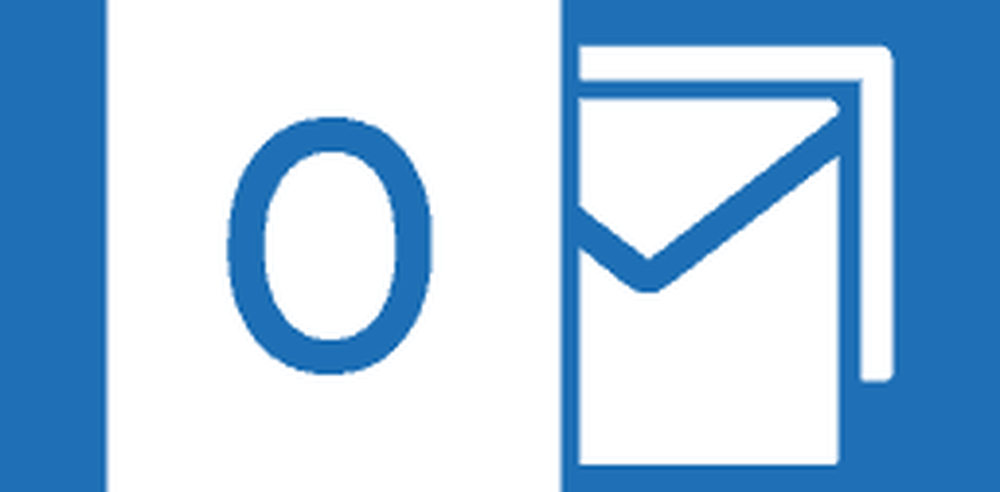Les notifications Outlook 2016 ne fonctionnent pas sous Windows 10
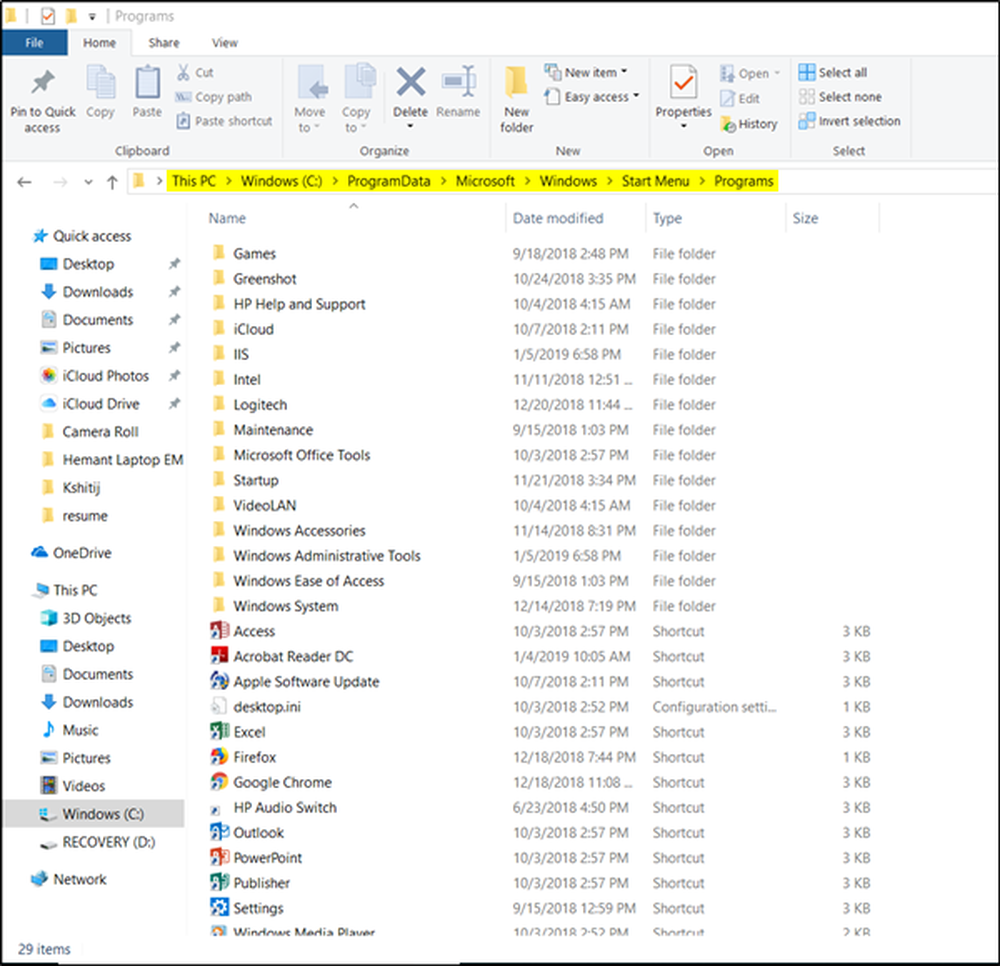
Certains utilisateurs ont signalé, même après avoir configuré correctement l’application Outlook, qu’ils ne recevaient pas de notifications par courrier électronique. Alertes sur le bureau. Ainsi, chaque fois qu'un nouveau message est envoyé par quelqu'un, il est visible dans le dossier "Boîte de réception", mais le Centre de maintenance n'envoie pas la notification avec le son. Si Outlook 2016 ne parvient pas à afficher les notifications par courrier électronique sous forme d'alertes du bureau, cet article vous aidera à résoudre le problème sous Windows 10..
Les notifications Outlook 2016 ne fonctionnent pas
Tout d'abord, ce problème peut survenir si l'application Outlook n'a pas été correctement enregistrée avec Windows 10 au moment de l'installation ou si la clé de registre a été corrompue. En tant que tel, même si vous avez activé 'Afficher une alerte sur le bureau'dans l'option Mail, vous ne le voyez pas.
Si cela empire, vous devez vérifier les messages en mettant à jour le dossier. Voici un tweak de registre qui peut vous aider à surmonter ce problème.
Dans un cas normal, ce problème peut être corrigé en accédant à l'application Paramètres, en sélectionnant Système et en sélectionnant Notifications et actions..
Ensuite, faites défiler pour localiser l'option suivante - Recevoir des notifications de ces expéditeurs. Recherchez Outlook 2016 en dessous et faites glisser la bascule vers 'Sur' position.

Si Outlook n'apparaît pas sous "Obtenir les notifications de ces expéditeurs", essayez la méthode ci-dessous..
Les raccourcis Outlook sont générés par une installation Office personnalisée - fichier de personnalisation Office (fichier OCT / MSP). C'est ce fichier qui inclut la personnalisation des raccourcis sur le bureau et le regroupement dans un dossier du menu Démarrer. Parfois, cela peut poser un problème étrange. Lorsque cela se produit, les icônes brisées apparaissent dans le dossier:C: \ Windows \ Installer \ 90160000-0011-0000-0000-0000000FF1CE

Pour résoudre ce problème, essayez de faire une nouvelle installation d’Office sans aucun fichier d’administrateur sur un autre ordinateur Windows 10..
Après cela, essayez d’extraire ces raccourcis d’une installation par défaut et de les copier dans le dossier Menu Démarrer qui se trouve sous:
C: \ Programme Données \ Microsoft \ Windows \ Menu Démarrer \ Programmes \

Cette action génère les raccourcis avec un chemin cible différent de celui par défaut.
Maintenant, effectuez simplement un processus de redémarrage et les notifications Outlook devraient fonctionner à nouveau.
Lecture connexe: Comment arrêter les notifications par courrier électronique du calendrier Outlook.